Вимкнення iPhone без кнопки або з нерозумним датчиком

- 877
- 104
- Steve Marvin I
Як легко вимкнути iPhone?
Шановні друзі, сьогодні ми дізнаємось, як вимкнути iPhone, якщо кнопка датчика або блоку не працює. Природно, такі випадки часто трапляються з користувачами. Трапляється, що пристрій просто висить і не відповідає на натискання дисплея. Або після невдалого падіння кнопка, щоб вимкнути пристрій, перестала відповідати. Але ми поспішаємо догодити вам: У будь -якому випадку ви можете легко відключити потужність смартфона Apple.

Для початку ми трохи оновлюємо пам’ять і пам’ятаємо, як вимкнути iPhone стандартним чином:
- Візьміть пристрій у руках і натисніть клавішу блокування на кілька секунд.
- З’явиться два вимикачі: наверх і під екраном. Один служить для вимкнення харчування гаджета, а другий, щоб скасувати операцію відповідно.
- Перенесіть кнопку в потрібне положення за допомогою відповідної купи на верхній панелі і зачекайте, поки пристрій повністю відключений. Готовий!
Якщо кнопка блокування не працює
Що робити з тими людьми, які не працюють кнопки? Метод, описаний вище, у цьому випадку взагалі не підходить: якщо ви тривалий час тримаєте неробочий ключ, то нічого не станеться. Тоді ми робимо наступне:
- Перейдіть до меню налаштувань пристрою та натисніть на вкладку "Basic".
- Трохи тримайтесь і знайдіть предмет під назвою "Universal Access". Клацніть на нього.
- У списку, який з’являється, нам потрібно буде налаштувати Assistivetouch, який розташований у блоці фізіології та моторики.
- Переключіть повзунок на активне положення, яке позначено зеленим, щоб увімкнути функцію Assistivetouch.
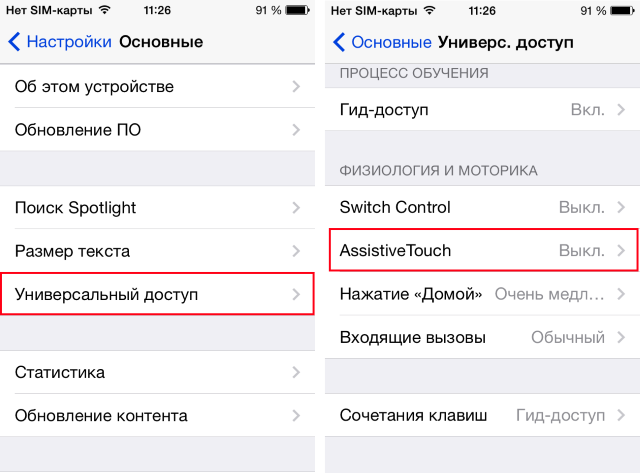
Включення Assistivetouch
- З цього моменту на екрані буде доступна нова сенсорна клавіша, коли ви натискаєте, відкриваються додаткові функції.
- Перейдіть до головного меню за допомогою кнопки довідки "додому". Тепер натисніть кнопку Assistivetouch та виберіть елемент "апарат".
- Далі, у новому вікні натисніть і утримуйте кнопку "Блокування екрана", поки меню не з’явиться меню (другий елемент попереднього блоку) не з’явиться.
- Використовуючи людину, яка вам вже знайома, ви можете вимкнути iPhone без кнопки блокування. Готовий!
Але тут виникає мимовільне питання: але як увімкнути такий апарат? Кнопка не працює, а допоміжний дотик не працює в енергії! Насправді рішення дуже просте: підключіть свій пристрій або до зарядки, або до програми iTunes на комп’ютері або ноутбуці. У цьому випадку гаджет увімкнеться в звичайному звичайному режимі.
Якщо сенсорний екран не працює
Тепер поговоримо про справу, якщо датчик не працює. Найчастіше це пов’язано з несправністю апаратного або програмного забезпечення. Вам потрібно уточнити характер цієї проблеми для її правильного рішення. Описуючи метод, ми скажемо вам, чому. Тож як вимкнути iPhone, якщо датчик не працює?
- Візьміть пристрій у свої руки і одночасно натисніть кнопку блокування та клавішу "Home". Тримайте їх натисканням, поки екран смартфона не вийде. Якщо ви використовуєте сьомий iPhone, то замість кнопки "домашній" ви будете використовувати клавішу зменшення гучності.
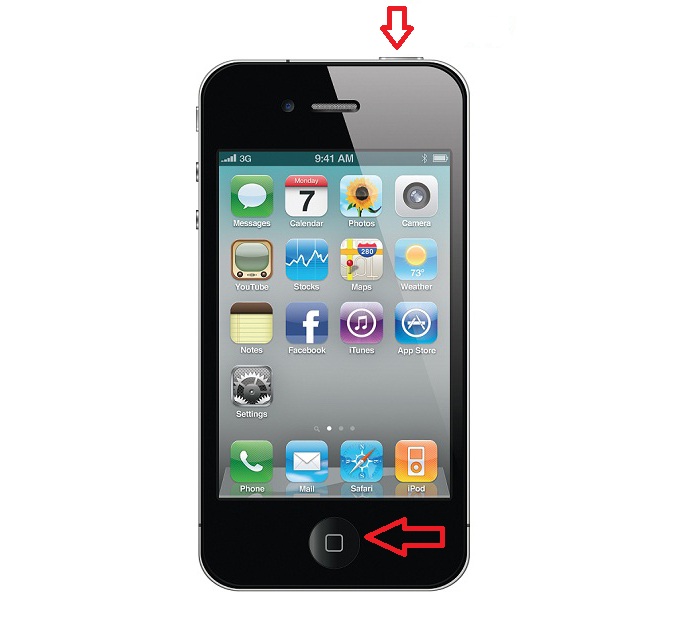
Видаліть кнопку блокування та клавішу "Домашня"
- Тоді відпустіть їх. Тоді повинен з’явитися логотип Apple.
- Після цього натисніть клавішу блокування, щоб увімкнути iPhone на пару секунд.
Описаний метод - це спосіб примусового перезавантаження пристрою Apple. Він використовується лише у випадках, коли інші методи безсилі. Тому його використання не рекомендується робити часто. Якщо ваш екран зламається, тоді терміново відведіть його до спеціалізованого сервісного центру, де ви можете його замінити.
Ще один дуже простий і нешкідливий спосіб вимкнути iPhone без кнопки - це просте очікування. Питання негайно виникає в моїй голові: яке очікування? Вам просто потрібно почекати, поки ваш пристрій Apple не буде заряджатися, і він вимкнеться самостійно. Тоді вам не доведеться робити важке перезавантаження смартфона, як описано вище.
Підведемо підсумки
Сьогодні ми дізналися, як вимкнути iPhone, якщо кнопка датчика або блокування не працює. У першому випадку вам потрібно буде активувати функцію допоміжного дотику, а в другому або чекати, поки зарядка не буде заряджена на ваш гаджет, або вдатися до примусового перезавантаження телефону. Ми сподіваємось, що вам вдалося. Розкажіть нам у коментарях, який метод вам допоміг!
- « Усунення шлюзів помилок, встановлених за замовчуванням, недоступне
- Як запустити Windows у безпечному режимі »

